萬盛學電腦網 >> 圖文處理 >> Adobe Illustrator教程 >> AI漸變網格巧繪美女精致五官
AI漸變網格巧繪美女精致五官
漸變網格工具是Illustrator的特色功能之一,很適合繪制一些有豐富色彩效 果變化的畫面。下面我們就用Illustrator的漸變網格工具來看看如何繪制美女的精致 五官。
教程完成圖如下:

第一步,用網格畫出大致的形狀和顏色, 我總結的經驗就是:比如畫這個MM的臉 千萬不要先把臉的外形精確的勾勒出,然後去生成20*20的網格,這樣調節會累死的,而 且說不定有些網格會爆掉.
個人覺得正確的方法是:
用最簡單的幾個點勾出大致的外形,然後旋轉讓他的位置最接近矩形
再用 ObjectTransformReset Bounding Box改變控制框的位置
ObjectCreate gradient Mesh 生成簡單的3*3或4*4這樣的網格,然後調整臉的外形
調整生成的網格的走勢,使其符合臉形的變化
最後再根據具體的臉形變化添加需要的網格線
切記一步步來,不要一下就把臉上畫滿網格。

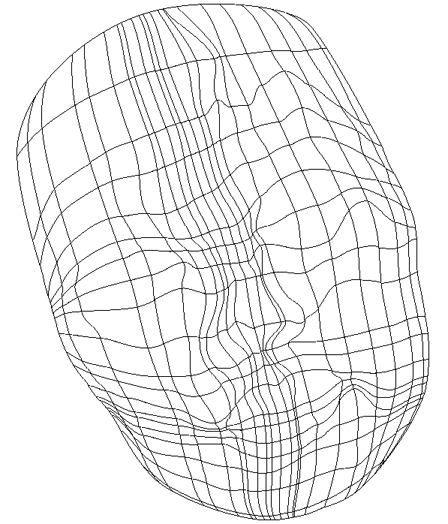
五官的畫法主要一個特點就是采用透明漸變的做法,這樣過渡平滑且真是(這就 要求臉部整體的結構要完成的比較好)
鼻子:先畫出鼻子的大體,邊緣的顏色要取臉部同樣位置的顏色保證過渡均勻.( 我這裡左邊的采用透明過渡)
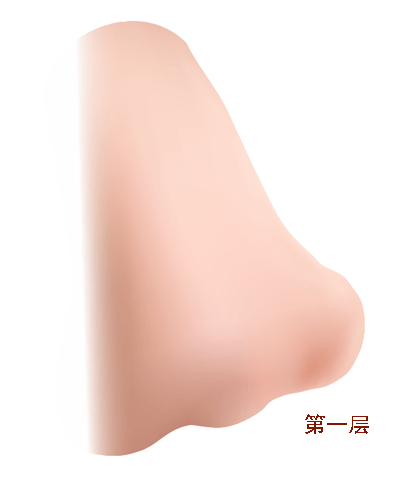
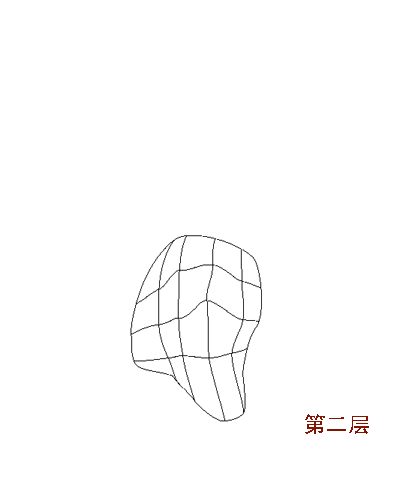
畫出鼻子的高光
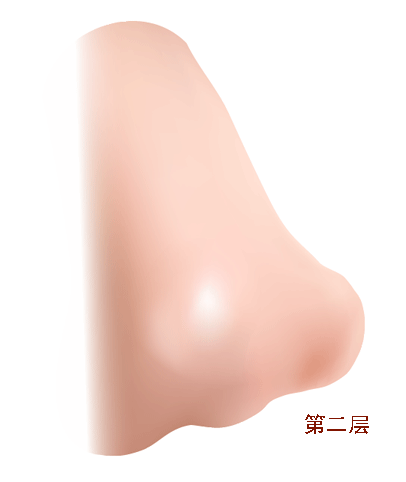
高光部分的網格
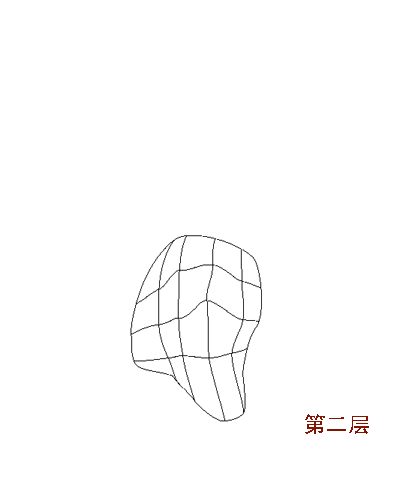
最後完成鼻孔部分的繪制
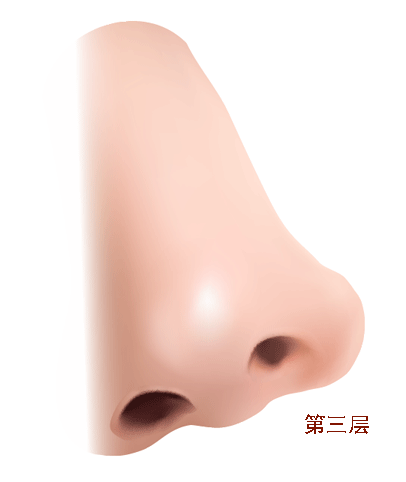
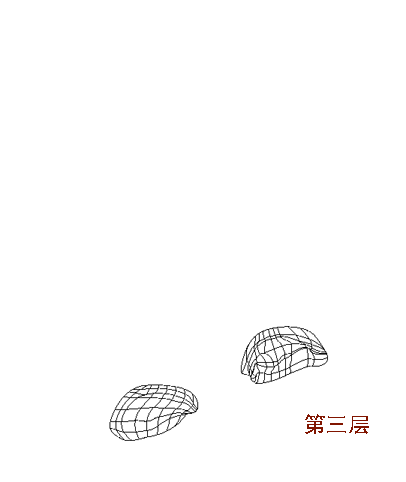
眼睛部分:
先畫出上下眼睑,邊緣同樣取臉部相同部位的顏色,臉部顏色變化多的地方可采 用漸變透明來過渡.
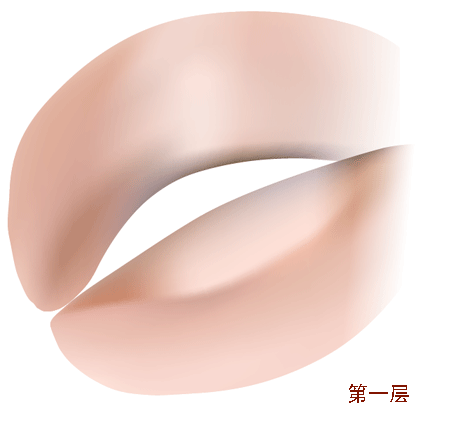
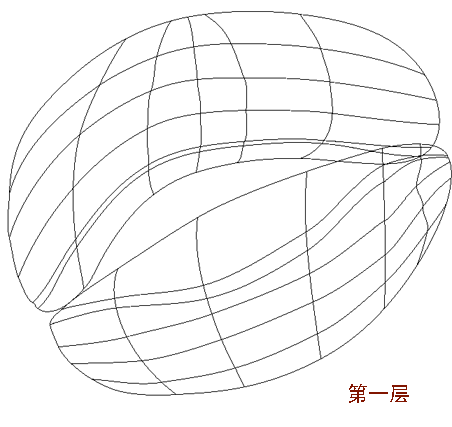
眼皮的繪制:
雙眼皮就是費事
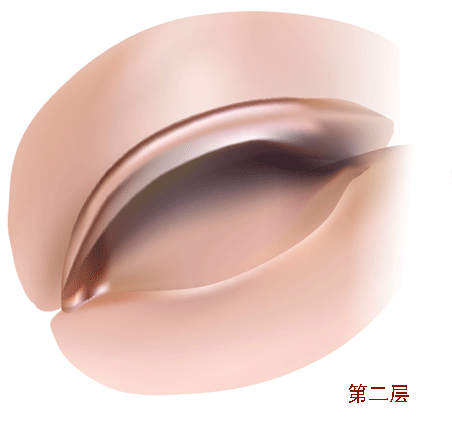

眼白普通網格就可以完成

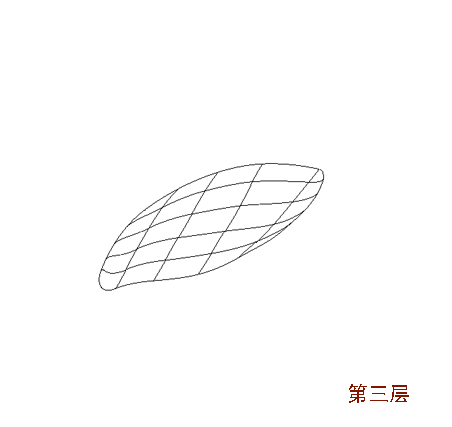
眼球:

眼球上的高光是很出效果的,仔細刻畫

睫毛:
睫毛就是普通的曲線勾出(我沒沒什麼經驗,應該有更出色的方法)

嘴巴: 下嘴唇

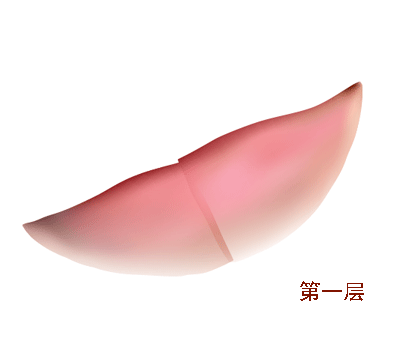

上唇: 帶上人中部分的過渡
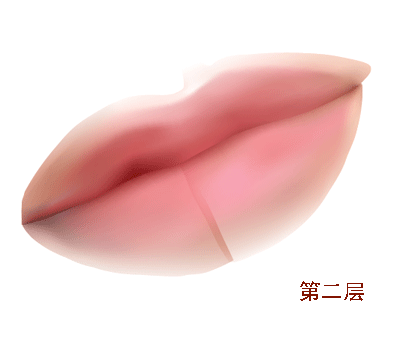

嘴唇高光: 高光沒有什麼好的畫法,用鉛筆工具勾好了,反正都是不規則的形狀 .

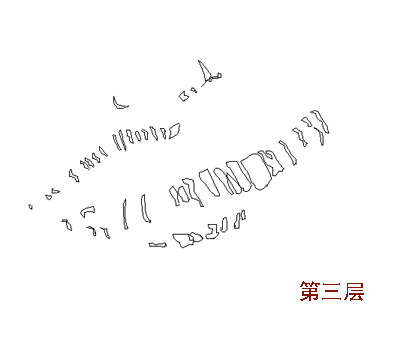
嘴唇陰影:

- 上一頁:AI網格漸變制作蝴蝶教程
- 下一頁:AI制作包裝盒教程



